Сделать видео своими руками: Создать видео онлайн — Сделать видео из фото — Clideo
Как сделать видеоурок | 8 этапов создания видеоурока своими руками
Автор статьи: Алина Черненко|
4.9 Оценок: 61 (Ваша: )
Сейчас все больше растет спрос на дистанционное обучение. Студенты выбирают возможность просматривать вебинары и онлайн-курсы на компьютере, не выходя из дома. Чтобы создать качественный обучающий ролик, требуется подготовка, специальное оборудование и современный видеоредактор. В этой статье мы расскажем, как сделать видеоурок учителям, создателям интернет-курсов и блогерам.
Для большей наглядности редлагаем посмотреть обучающий ролик по съемке и монтажу видеоурока в программе ВидеоШОУ!
Содержание:
- Шаг 1: Выберите тип видеоурока
- Шаг 2: Составьте сценарий
- Шаг 3: Продумайте визуальную составляющую видеоуроков
- Шаг 4: Подготовьте оборудование и место для записи
- Шаг 5: Сделайте тестовую запись
- Шаг 6: Снимите видеоурок
- Шаг 7: Придумайте, как повысить вовлеченность студентов
- Шаг 8: Смонтируйте видеоурок
- Заключение
Шаг 1.
 Выберите тип видеоурока
Выберите тип видеоурокаСуществует несколько вариантов оформления учебного видеоклипа:
- Скринкаст: запись экрана
Преподаватель может демонстрировать рабочий стол, интерактивные материалы и презентацию со слайдами и аудио: закадровый голос будет объяснять тему занятия. Этот способ больше всего подходит для обучения работе в компьютерных программах.
- Презентация с видеосопровождением
Такой формат предполагает демонстрацию визуального материала и лица преподавателя. Используйте этот способ для создания вебинаров, лекций, обзоров, где требуется видеть вас и слышать ваши комментарии.
- Видеоурок или tutorial
Короткий учебный клип, который отличается разнообразным видеорядом и продуманным сценарием. Для него необходимы качественное изображение и специальные программы для создания видеоуроков. Этот тип очень популярен на Ютубе. Продолжительность ролика должна быть от 5 до 15 минут, в зависимости от сложности и тематики материала.
Хорошие учителя могут многое рассказать о своем предмете. Однако, когда дело доходит до создания видео, время имеет существенное значение. Исследования показывают, что вовлеченность учащихся, особенно дошкольного возраста, начинает снижаться после 6-ой минуты и резко падает после 9-ой. Поэтому очень важно скомпоновать урок так, чтобы каждое видео касалось одной темы или задачи и не утомляло слушателей. Несколько коротких видеороликов лучше, чем один длинный.
Видеоурок или tutorial отличаются разнообразным видеорядом и продуманным сценарием
Шаг 2. Составьте сценарий
Для создания качественной и познавательной лекции необходимо составить сценарий. Он позволит:
- Разбить урок на темы, продумать тезисы и советы, структурировать учебный материал.
- Обозначить места, для которых необходимо создать интерактивные задания или визуальные элементы.
- Убрать паузы и слова-паразиты.
 Всегда лучше иметь под рукой полный текст или краткий план выступления.
Всегда лучше иметь под рукой полный текст или краткий план выступления.
При составлении сценария начните с того, о чем будет видеоурок и какова ваша экспертность, поставьте цели перед аудиторией. Также стоит привлечь внимание аудитории несколькими интересными фактами. К середине занятия необходимо максимально раскрыть тематику лекции. В конце следует провести обобщение, подвести итоги и обозначить ключевые тезисы.
На основе плана следует сделать раскадровку – серию картинок, показывающих, что должны в себя включать ключевые сцены. Так вы точно будете знать, какие слова будут произноситься непосредственно в кадре, а какие – за кадром, описывая происходящее на экране.
Сценарий выполняет роль каркаса и основы для любого ролика
Шаг 3. Продумайте визуальную составляющую видеоуроков
Как записать видеоурок и сделать его интересным? Обязательно создайте визуальный материал. Исследования показывают, что лучшие обучающие ролики используют визуальные подсказки для выделения ключевой информации и сводят к текстовую часть.
Исследования показывают, что лучшие обучающие ролики используют визуальные подсказки для выделения ключевой информации и сводят к текстовую часть.
Вы можете оформить презентацию PowerPoint или создать изображения в фоторедакторах.
Продуманный визуал – залог успеха
Шаг 4. Подготовьте оборудование и место для записи
Есть несколько важных инструментов, которые помогут получить качественный результат:
- Записывающее устройство
Это может быть профессиональный фотоаппарат, смартфон или веб-камера. Запись со звуком должна происходить в HD-качестве, иначе высока вероятность, что ваше видео не станут просматривать на YouTube или в других популярных социальных сетях.
Качество изображения и привлекательность урока зависит от техники
- Микрофон
Об этом часто забывают, но качество звука очень важно. Используйте наушники с внешним микрофоном — они помогут избежать фоновых шумов. Также можно приобрести динамический или конденсаторный микрофон. Например, Shure SM7B или Neumann TLM 103 являются лучшими в своем классе микрофонами с большой диафрагмой.
Часто видео просматривается фоном, поэтому звук должен быть отличным
- Программа скринкастинга
Хорошие приложения позволяют преподавателям приостанавливать и перезаписывать определенные фрагменты своего видеоклипа. Вы можете воспользоваться, например, софтом Экранная Камера, который захватывает и записывает происходящее на экране.
Интерфейс программы Экранная камера
Чтобы снять обучающее видео в домашних условиях, важно выбрать подходящее место.
Один из самых больших секретов создания профессионально выглядящих видеороликов — съемка при хорошем освещении. Определите типы источников света, которые вам нужны, и где вы их разместите, чтобы добиться желаемого эффекта и создать рисующий или заполняющий свет. Или, если вы работаете с существующим освещением (например, лампами и солнцем), подумайте, как вы можете установить свое оборудование так, чтобы свет был наиболее удачным.
Лучше использовать однотонный фон, чтобы избежать визуального шума в кадре
Шаг 5. Сделайте тестовую запись
Перед началом работы, необходимо сделать тестовую запись. Она не занимает много времени, но решает много задач. Вы сможете проверить качество работы оборудования и добавить идеи в план или убрать слова из сценария. Этот простой трюк также поможет сразу решить проблемы с освещением, фоном и композицией кадра в целом.
Вы сможете проверить качество работы оборудования и добавить идеи в план или убрать слова из сценария. Этот простой трюк также поможет сразу решить проблемы с освещением, фоном и композицией кадра в целом.
Шаг 6. Снимите видеоурок
Эти 5 советов по съемкам позволят получить качественный результат:
- Делайте несколько дублей. Так вы сможете использовать в итоговом материале только лучшее.
- Снимайте небольшими отрывками. Так вы можете разнообразить видеоряд и отдохнуть в перерыве.
- Составьте композицию кадра. Используйте «правило третей» и нужные предметы, всё лишнее уберите.
- Используйте ручную фокусировку, если вы снимаете на фотоаппарат.
- Будьте естественны. Видео, в которых говорят понятным языком с располагающим тоном, более увлекательны.
Искренность всегда ценится:будьте самими собой в кадре
Шаг 7.
 Придумайте, как повысить вовлеченность студентов
Придумайте, как повысить вовлеченность студентовПросмотр монотонной видео-лекции может привести к тому, что учащиеся потеряют концентрацию. Когда ученики делают заметки или отвечают на задаваемые вопросы во время просмотра, они усваивают материал лучше, чем те, которые смотрят пассивно.
Вы можете встроить вопросы в обучающее видео: это могут быть необычные задачи или проверка уже пройденного материала. Также можно оформить интерактивные элементы, которые будут доступны после просмотра видеоурока: чек-листы, практики, упражнения. Помимо этого стоит открыть доступ студентам к материалам пройденной презентации.
Структурируйте курс так, чтобы студент мог проявить активность
Шаг 8. Смонтируйте видеоурок
После съемок необходимо смонтировать итоговый материал. Это можно сделать в удобной программе для редактирования роликов ВидеоШОУ. Она предлагает множество инструментов для монтажа, более 70 спецэффектов и 100 переходов и титров. Также у пользователя будет возможность сохранить результат во всех популярных форматах и использовать готовые профили экспорта.
Также у пользователя будет возможность сохранить результат во всех популярных форматах и использовать готовые профили экспорта.
Хотите смонтировать интересный видеоурок? Скачайте ВидеоШОУ и следуйте инструкции ниже!
Скачать сейчас
Чтобы создать видеокурс, обучающее видео для школьников или вебинар, выполните несколько простых действий. Для начала скачайте бесплатно видеоредактор, запустите установочный файл и пройдите стандартные этапы инсталляции.
Загрузите видеоролики
Запустите редактор и создайте новый проект.
Вы можете указать папку с вашими видеороликами и перетащить их на временную шкалу для монтажа.
Импорт файлов в программу
В ВидеоШОУ есть возможность записать видеоряд с помощью веб-камеры. Для этого нажмите «Слайд» — «Запись видео с веб-камеры». Включите оборудование и начните съемку. Вы можете настроить параметры камеры: размер кадра, частоту, экспозицию, яркость, контрастность, насыщенность, оттенок, резкость, баланс белого. Это позволит повысить качество видеоматериала и скорректировать освещение. После завершения записи добавьте результат в проект.
Это позволит повысить качество видеоматериала и скорректировать освещение. После завершения записи добавьте результат в проект.
Функция записи видео с веб-камеры
Создайте заставку и переходы
В разделе «Титры» находятся готовые шаблоны для вступительных заставок и заключительных титров. Вы можете выбрать любой макет и перенести его на таймлайн. Заставки позволят обозначить тему видеоурока, разбить его на отдельные блоки и указать авторство.
Титры и заставки помогут оформить и структурировать ролик
Чтобы добавить плавные переходы между клипами, перейдите в соответствующее меню. В приложении представлены стандартные соединения, двойные и 3D-переходы, градиенты. Переместите любой на стык роликов.
Пример выбора плавных переходов
Редактируйте видеоматериал
ВидеоШОУ предлагает основные функции для видеомонтажа:
Чтобы обрезать видеоролик, выделите клип на временной шкале и нажмите «Редактировать слайд». Кликните на название файла, а затем на «Обрезать видео». С помощью черных маркеров настройте продолжительность.
Кликните на название файла, а затем на «Обрезать видео». С помощью черных маркеров настройте продолжительность.
Интерфейс редактора во время обрезки видео
В окне редактирования вы можете добавлять новые слои поверх основного: наложить одно видео на другое , разместить GIF, картинку, надпись, анимированный текст, клипарт из коллекции. Благодаря этим функциям можно разнообразить видеоряд, визуализировать информацию, добавить чек-лист или упражнения, привлечь внимание дошкольников и детей с помощью картинок и стикеров.
Удерживайте внимание с помощью наслоения дополнительных материалов
Программа подходит для оформления любых уроков: учителя могут вставить видео в презентацию, детские клипарты, картинки, фото и необычные эффекты, а для Ютуба можно разместить актуальные мемы.
В разделе «Эффекты» есть разнообразные анимации: движения, 3D, природные и сложные. Перенесите интересный эффект на ролик. Они позволят разнообразить видеоряд, добавив статичным кадрам динамики и оживленности.
Они позволят разнообразить видеоряд, добавив статичным кадрам динамики и оживленности.
Пример эффекта плавного отдаления из каталога
Создайте озвучку
Перейдите в раздел «Музыка». Здесь вы можете добавить фоновую мелодию или записать закадровый голос с микрофона. Софт предлагает коллекцию треков: более 200 композиций, которые вы можете использовать в своих роликах. Также есть возможность загрузить свои аудио. Нажмите «Добавить музыку из файла» и укажите путь к документу.
Добавление музыки в ролик
Для создания озвучки кликните на «Звукозаписи». Вы можете использовать внешний или встроенный микрофон и настроить необходимые под ваши цели параметры аудио: формат, режим, частоту, битрейт.
Звук очень важен, можно провести тестовую запись перед полной озвучкой
Экспортируйте материал
Чтобы сохранить результат, нажмите «Создать» в верхней части экрана. Вы можете оформить ролик для просмотра на ПК и мобильных устройствах, записать его на DVD-диск или подготовить к загрузке в социальные сети. Как сделать туториал для Ютуба? Вам подойдет последний вариант с конвертацией видео для канала на YouTube и других популярных сайтов.
Как сделать туториал для Ютуба? Вам подойдет последний вариант с конвертацией видео для канала на YouTube и других популярных сайтов.
Видеокурсы удобней всего перенести на диск
Для всех вариантов экспорта вы сможете настроить параметры: качество, размер кадра, частоту кадров, битрейт.
Или используйте параметры по умолчанию
Заключение
Теперь вы знаете, как снять видеоурок для дистанционного обучения или создать видеокурс, мастер класс, вебинар. Научиться оформлять высококачественные обучающие видеоклипы нельзя в одночасье — это требует постоянных проб, отработки ошибок и опыта. Однако при должном желании и старании каждый может делать интересный и полезный контент.
Будьте собой и делитесь своими знаниями с удовольствием! А для редактирования отснятых видеоматериалов используйте ВидеоШОУ. Приложение позволит качественно обработать ролики: обрезать лишние фрагменты, добавить заставку, разместить красочные изображения и презентации, записать озвучку и многое другое. Скачайте редактор и опробуйте все возможности, которые он предлагает!
Скачайте редактор и опробуйте все возможности, которые он предлагает!
Введите Ваш e-mail, и мы отправим Вам программу
Как из фото сделать видео? Яркий клип своими руками! | Материалы от компаний
Из всего многообразия софта довольно сложно подобрать вариант по душе — большинство программ оказываются либо слишком сложными, либо чересчур дорогими. «ФотоШОУ PRO» — это отличная программа для создания видео, которая подойдет даже новичкам. В данной статье мы постараемся раскрыть основные возможности этого продукта.
Создаем увлекательный фильм из фото и видео
Если вы давно хотели прояснить для себя, как из фото сделать видео, достаточно лишь определиться с наличием свободного времени. Так, если вы располагаете им в достатке, то при запуске программы «ФотоШОУ PRO» лучше выбрать режим «Новый проект». Он позволит вам освоить процесс создания ролика с нуля: от добавления изображений и до конвертации готового проекта.
Он позволит вам освоить процесс создания ролика с нуля: от добавления изображений и до конвертации готового проекта.
Если же вам хочется управиться побыстрее, то выбирайте режим «Слайд-шоу за 5 минут», располагающий уже готовыми шаблонами для презентаций. В зависимости от того, на какую тему будет ваш ролик, вы сможете сгенерировать детское, праздничное, свадебное или любое другое оформление.
Каким бы способом создания слайд-шоу вы ни воспользовались, у вас всегда есть возможность добавить в проект не только фотоснимки, но и видеозаписи. При этом видео, так же как и фото, можно редактировать — например, обрезать или украшать анимированными эффектами.
Как происходит редактирование ролика?
Как из фотографий сделать видео, которое не стыдно будет выложить в Интернет? Ответ на этот вопрос напрашивается сам собой: необходимо разбавить его красивыми заставками, переходами, эффектами, анимацией и музыкой. Равномерно распределив все это по ролику, вы получите по-настоящему зрелищную презентацию, достойную популярности на просторах Сети.
Равномерно распределив все это по ролику, вы получите по-настоящему зрелищную презентацию, достойную популярности на просторах Сети.
Начать оформление рекомендуется с переходов, размещенных в отдельной вкладке программы. Переходы условно подразделяются на стандартные, градиентные, двойные и 3D. Вам остается лишь просмотреть их в действии и перетащить на рабочую панель со слайдами понравившиеся варианты. Также вы можете предоставить программе выбрать переходы за вас, настроив их в случайном порядке, либо установить единый переход на весь ролик.
Стильные спецэффекты и коллекция звуков
При помощи трехмерных, природных, сложных и эффектов движения вы добавите немного динамики в будущую презентацию. Эта функция поможет выделить самые красивые и интересные снимки. А для того чтобы настроить анимацию конкретных слайдов, нужно просто открыть меню редактирования. Оно позволит вам устанавливать различные звуки из встроенной коллекции (к примеру, пение птиц), настраивать 3D-вращение картинок или клипов и добавлять анимированные эффекты (снег, листопад, порхание бабочек и т. д.).
А для того чтобы настроить анимацию конкретных слайдов, нужно просто открыть меню редактирования. Оно позволит вам устанавливать различные звуки из встроенной коллекции (к примеру, пение птиц), настраивать 3D-вращение картинок или клипов и добавлять анимированные эффекты (снег, листопад, порхание бабочек и т. д.).
Программа «ФотоШОУ PRO» не только поможет вам понять, как из фото сделать видео, но и обучит вас основам монтажа. С этой целью в редакторе существует возможность озвучивания музыкой и генерирования заставок/титров. Музыкальное оформление можно выбрать любое, на ваш вкус, а затем выгрузить выбранную аудиозапись в редактор прямиком с компьютера. Если это покажется необходимым, то аудиофайл легко синхронизировать со слайдами, поменять показатели громкости и настроить появление/затухание звука.
Финальные штрихи презентации
Что касается заставок и титров, то все они создаются на базе уже готовых шаблонов. Так, вы вправе оставить без изменений какой-либо из встроенных вариантов либо отредактировать его по своему усмотрению. В заставке/титре меняются такие параметры, как фон и его текстура, размер и стиль шрифта, и многое другое. Получившуюся в результате ваших трудов заставку вы можете сохранить в качестве нового шаблона.
Так, вы вправе оставить без изменений какой-либо из встроенных вариантов либо отредактировать его по своему усмотрению. В заставке/титре меняются такие параметры, как фон и его текстура, размер и стиль шрифта, и многое другое. Получившуюся в результате ваших трудов заставку вы можете сохранить в качестве нового шаблона.
Наглядная русскоязычная программа «ФотоШОУ PRO» подскажет вам, как из фото создать видео в домашних условиях. Подбирайте лучшие фотографии и видеоролики, загружайте их в редактор и создавайте красиво оформленные слайды с музыкой.
Скачать пробную версию >>
Смотреть демо-видео >>
Теги: ролик, видео, фото
Опубликовано на правах рекламы
Онлайн видеоредактор | Сделать видео за считанные минуты с Vimeo
Загрузить
Создание видео
Экран записи
Создание события
Шаблоны
Типы видео
Видео инструменты
Ресурсы
Цены
Начните с вдохновения
Выберите один из тысяч профессионально разработанных готовых шаблонов.
 Или начать с нуля.
Или начать с нуля.Персонализируйте свое видео
Выделите свое видео с помощью анимированной графики, фильтров и макетов. Вы даже можете добавить свой собственный логотип.
Сохраняйте и делитесь со всем миром
После того, как ваше видео готово, вы можете делиться им, вставлять и загружать — и все это с одной и той же простой в использовании платформы.
- Идеальный
каждый раз - Вы находитесь в
контроль - Введите видео
- Сотрудничайте
удаленно - Простой обмен
- Измерьте успех
- Майя Нельсон, маркетолог Fortune 1000
- Тина Скогин, RockITek
- Скотт Соренсон, Чекр
- Эд Льюис, профессор
- Тара Эйкен, Regis Corporation
- Тара Эйкен, Regis Corporation
.
Экран записи
Создать событие
VIMEO CREATE
С помощью Vimeo Create вы сможете создавать потрясающие видеоролики, которые выглядят так, будто на это ушли часы (на самом деле это всего лишь минуты). Легко и интуитивно понятно создавать, редактировать, настраивать и делиться — и все это из одного места.
Попробуйте его бесплатно
Найти шаблон и рассказать свою историю
Начнется
Промо -рекламные объявления
Тренировочные видео
ВНЕЕ ВИДЕС
Видеореклама в Instagram
Слайд-шоу видео
Тизерные видео
Видео ко дню рождения
Видеоролики Instagram
Сезонные видео
Видеореклама недвижимости
Tiktok Videos
Видео здорового образа жизни
Facebook Video Ads
LinkedIn Video Ads
Autro Video
PROMO VIDEO
Videos
PROMO VIDEO AD VIDEO 9000
46 В видео
6 3 Видео6 3 Видео6. 66.66.666 3 VIDEOS
66.66.666 3 VIDEOS6.
Видео с мероприятий
Видео для электронной торговли
Обучающие видео
Видеореклама в Instagram
Видео слайд-шоу
Тизерные видео
Birthday videos
Instagram Reel videos
Seasonal videos
Real estate video ads
TikTok videos
Healthy lifestyle videos
Facebook video ads
Linkedin video ads
Outro videos
Promo videos
Tutorial Videos
EASY VIDEO MAKER
Создавайте безупречные видеоролики за считанные минуты
PRO DESIGN
Воплотите свое видение в жизнь
ALL IN ONE
Поделитесь своими видео со всем миром
Как сделать видео за 3 простых шага
Начало работы
EASY VIDEO MAKER
Создавайте безупречные видеоролики за считанные минуты
Выбирайте из более чем 2000 шаблонов видео мгновение.
Позвольте нашему онлайн-конструктору видео сделать все самое сложное
Наш интеллектуальный онлайн-конструктор видео поможет вам создавать безупречные видеоролики за считанные минуты — для этого не требуется никакого опыта (или диплома киношколы). Думайте об этом как о своей собственной виртуальной производственной команде.
Думайте об этом как о своей собственной виртуальной производственной команде.
Получите советы, чтобы стать лучшим создателем видео
Если вы ищете вдохновение, у нас есть все руководства, блоги, советы и учебные пособия, которые вам нужны — все от профессионалов отрасли и экспертов в сообществе Vimeo.
Начало работы
PRO DESIGN
Воплотите свое видение в жизнь
Выделитесь с помощью инновационного контента
Добавьте свой фирменный стиль к каждому видео. Vimeo Create содержит миллионы профессионально созданных стоковых материалов и полную библиотеку музыки с коммерческой лицензией на любой вкус.
Оптимизируйте свою работу с помощью расширенных инструментов редактирования
Если вам нравится работать на практике, у нас есть расширенные инструменты редактирования, которые помогут вам реализовать свое видение, от кадрирования до обрезки и привязки к сетке — все они работают в тандеме с наш интеллектуальный редактор на базе искусственного интеллекта, который упрощает работу.
Настройте свои видео любым способом
Сделайте свое видео уникальным с помощью настраиваемых логотипов, цветов, сообщений и даже анимированной графики для любого случая. А благодаря расширенным текстовым инструментам, таким как текстовая анимация и выделение, вы всегда сможете донести свое сообщение.
Начало работы
ВСЕ В ОДНОМ
Поделитесь своими видео со всем миром
Разместите и опубликуйте со всеми нужными характеристиками
Квадратный, книжный, альбомный… выберите размер вашего видео перед началом работы или измените его позже . Когда вы закончите редактирование, вы можете разместить свои видео на Vimeo, опубликовать во всех социальных сетях, загрузить и встроить в любом месте на своем веб-сайте.
Отслеживайте эффективность видео повсюду
Аналитическая панель Vimeo дает вам полное представление о том, как ваши видео работают на вашем веб-сайте, в социальных сетях и везде, где они встроены в Интернет.
Усовершенствуйте свою стратегию видеомаркетинга
Добавлять контактные формы в видео очень просто — они идеально подходят для привлечения потенциальных клиентов и развития вашего бизнеса. Кроме того, вы можете интегрировать свои ответы с ведущими маркетинговыми платформами, такими как MailChimp.
Создавайте потрясающие видеоролики за считанные минуты.
(Да, минут.)
Начало работы
Использовать Vimeo Create для создания наших видеороликов было действительно просто, и это намного выгоднее, чем нанимать графического дизайнера и редактора!
Мишель Лернер,
CSO
В обществе, которое отслеживает социальные события в режиме реального времени, охват и актуальность контента часто связаны с тем, насколько быстро и сколько вы можете сделать в данный момент. В этом помогают такие инструменты, как Vimeo Create.
Крис Кантино,
Соучредитель
Vimeo Create позволяет нам легко создавать видео, которые можно публиковать в наших историях IG, ленте и на веб-сайте.
Это делает создание видео проще и занимает меньше времени!
Фелиция Александр,
Соучредитель и президент
Мы сэкономили тысячи долларов, избавились от стресса, связанного с доставкой свечей в производственную студию, и избавились от головной боли, перейдя на Vimeo.
Annya White-Brown,
CEO
Connect to the platforms you already use
Have questions?
У нас есть ответы.
Разблокируйте своего внутреннего создателя видео
Попробуйте бесплатно
Онлайн-видеоредактор | Воплотите свое сообщение в жизнь с помощью Biteable
Активизируйте свою команду или клиентов с помощью впечатляющих видеороликов о бренде. Создавайте их просто и совместно с создателем видео Biteable.
Познакомьтесь с лучшим способом вовлечения вашей команды
Эффективность вашей команды зависит от того, как вы общаетесь. Поднимитесь над переполненными почтовыми ящиками и короткими интервалами внимания с видео, адаптированными к тому, как сегодня работают команды.
Поднимитесь над переполненными почтовыми ящиками и короткими интервалами внимания с видео, адаптированными к тому, как сегодня работают команды.
Умный способ создания мощных видео
Интеллектуальные функции Biteable позволяют быстро и легко создавать видео, которые понравятся вашей команде. Сосредоточьтесь на своем сообщении, а Biteable позаботится обо всем остальном.
Фирменные сцены и шаблоны
Идеально каждый раз
Создавайте идеальные фирменные видеоролики без опыта редактирования. Biteable волшебным образом извлекает ваш бренд и мгновенно применяет его к сотням предварительно созданных сцен и шаблонов видео.
Организуйте свои активы
У вас все под контролем
Biteable делает всю тяжелую работу, но вы по-прежнему находитесь за рулем. Встроенные инструменты, такие как «Запросы на запись» и «Библиотеки ресурсов», помогут вам собрать и упорядочить свои ресурсы без лишних хлопот.
Встроенные инструменты, такие как «Запросы на запись» и «Библиотеки ресурсов», помогут вам собрать и упорядочить свои ресурсы без лишних хлопот.
Режим сценария
Введите свое видео
Попрощайтесь со сложными инструментами редактирования видео — просто введите свой текст. Быстрые, простые и мгновенно узнаваемые видеоролики.
Инструменты для совместной работы
Сотрудничайте удаленно
Беспрепятственно работайте со своей командой, где бы она ни находилась. Используйте общие инструменты редактирования и совместной работы, чтобы собирать отзывы и утверждения по проектам до того, как они будут запущены.
Волшебная ссылка
Простой обмен
Надежно связывайтесь с вашей удаленной командой с помощью одной волшебной ссылки. Делитесь по электронной почте, Microsoft Teams, Slack, WhatsApp или SMS. Будьте в курсе информации, поскольку она меняется с редактируемыми видео так же динамично, как и ваша команда.
Аналитика взаимодействия
Оценка успеха
Отслеживание просмотров, вовлеченности и местоположения зрителей в режиме реального времени для каждого видео, которым вы делитесь. Посмотрите, перешли ли зрители на настраиваемую ссылку в конце вашего видео.
Посмотрите, перешли ли зрители на настраиваемую ссылку в конце вашего видео.
Свяжитесь со своей командой, когда это наиболее важно
Маркетинг и продажи
Устали от того, что ваши самые важные сообщения не работают? Привлекайте свою аудиторию, когда и где бы она ни работала, с помощью фирменного видеоконтента, который вы создали за считанные минуты.
Отдел кадров
Избавьтесь от льгот, адаптации новых сотрудников и обмена политиками с библиотекой фирменных видеороликов, которые сделают всю тяжелую работу за вас.
Operations
Повысьте согласованность с помощью понятных видео, которые нельзя пропустить, для любого типа сообщений. От ценностей компании до руководств для клиентов — есть видео с вашим именем.
Образование
Ваше сообщение важно — поделитесь им так, чтобы оно засияло. Привлекайте учащихся, родителей и сотрудников запоминающимися, легко усваиваемыми видеороликами, созданными для того, чтобы произвести впечатление.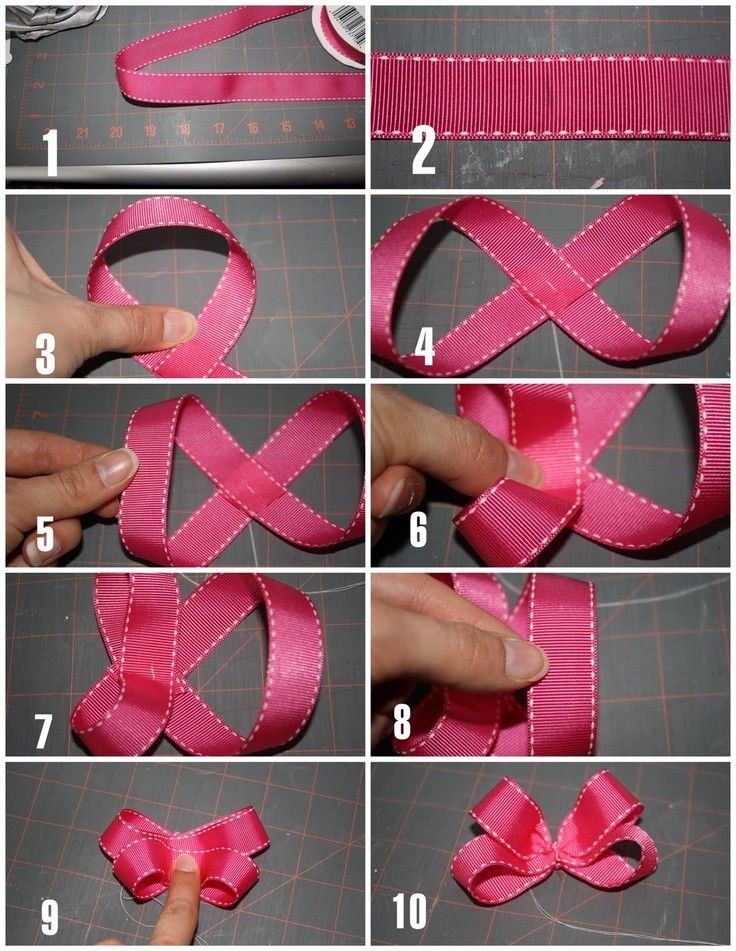
Обучение и развитие
Обеспечьте усвояемость знаний, вплетая видео студийного качества в свой контент. Убедитесь, что все знают, что и когда изучать, с помощью эффективных объявлений.
«У меня был один день, чтобы создать демо-видео продукта для распродажи. Я бы не справился с этим без Biteable».
«Я хотел, чтобы новые сотрудники были так же рады присоединиться к RockITek, как и мы, когда их нанимали. Укусные видео позволили мне достичь этой цели».
«Biteable необходим для привлечения товарищей по команде, которые никогда не переступят порог нашего офиса».
«Biteable помогает мне разбивать сложные темы на увлекательные фрагменты информации размером с укус, которые мои ученики на самом деле смотрят и слушают».
«Biteable дает нам скорость и качество для создания видео, которые позволяют нашей команде из 3 человек играть на уровне команды из 60 человек».
Послушайте, что они говорят
0 %
более быстрое время создания видео
«Biteable дает нам скорость и качество для создания видео, которые позволяют нашей команде из 3 человек играть на уровне команды из 60 человек».
Мгновенно создавайте эффектные видеоролики
Выберите один из сотен шаблонов, созданных для вовлечения вашей команды. Брендируйте их своим шрифтом, цветами и логотипом одним щелчком мыши.
Лучшее общение в команде начинается с более качественных видео
Познакомьте свою команду с профессиональными видео, адаптированными к вашему сообщению и бренду. Попробуйте сами и узнайте, какое влияние вы можете оказать.
Начать пробную версию
Подпишитесь на пробную версию Biteable и добавьте двух товарищей по команде.
«>»>Создавайте видеоролики
Удивите себя тем, насколько просто создавать привлекательные видеоролики о бренде.
 Всегда лучше иметь под рукой полный текст или краткий план выступления.
Всегда лучше иметь под рукой полный текст или краткий план выступления. Или начать с нуля.
Или начать с нуля. Это делает создание видео проще и занимает меньше времени!
Это делает создание видео проще и занимает меньше времени!